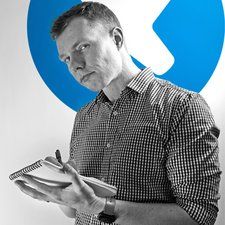„MacBook Core 2 Duo“
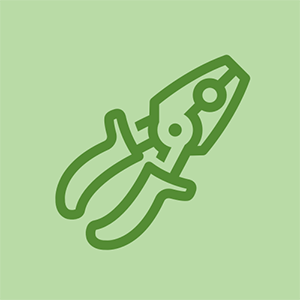
Rep: 13
Paskelbta: 2010 07 25
mano MacBook yra 2 metai ir jis vis lėtesnis kiekvieną dieną, aš prašau gero atsakymo
9 atsakymai
 | Atstovas: 21,8 tūkst |
Prašau pamatyti mano atsakymą Kaip aš galiu greičiau padaryti savo „Mac“? Jis skirtas tai pačiai mašinai ir turėtų jums padėti.
kaip atrakinti iPad su iTunes
+ puiki nuoroda
+
 | Rep: 949 |
1. Naudokite „Activity Monitor“
Jei norite sužinoti, kurios programos naudoja jūsų sistemą, aplanke „Utilities“ atidarykite „Activity Monitor“.
„Activity Monitor“ rodo visus „Mac“ procesus (kai kurių iš jų negalite arba neturėtumėte uždaryti), todėl spustelėkite Peržiūrėti ir uždarytus procesus. Dabar spustelėkite CPU mygtuką ir stulpelį CPU, kad išvardytumėte visas programas pagal naudojamo procesoriaus kiekį.
2. Tvarkykite paleisties elementus
Dar kartą perimkite „Mac“ valdymą! Eikite į savo sistemos nuostatas> vartotojai ir grupės ir spustelėkite savo vartotojo vardą. Dabar spustelėkite Prisijungimo elementai. Pasirinkite programą, kurios jums nereikia iškart paleidus „Mac“, tada spustelėkite žemiau esantį mygtuką „-“.
3. Išjunkite vaizdo efektus
Dauguma „Mac“ kompiuterių dabar be jokių problemų gali paleisti „Mac OS X Mavericks“. Tačiau kai kurie žmonės nori, kad dokas būtų statinis, kad būtų išvengta sulėtėjimo. Spustelėkite System Preferences> Dock ir panaikinkite šių žymimųjų langelių žymėjimą:
brolis spausdintuvas nespausdins spalvų
a. Padidinimas
b. Animuokite atidarymo programas
c. Automatiškai paslėpti ir parodyti prieplauką
d. Išjunkite prieinamumą
e. Dabar spustelėkite „Sumažinti langus naudojant ir pakeiskite„ Genie Effect “į„ Scale Effect “.
4. Atnaujinkite savo programinę įrangą (ir nustatykite į automatinį atnaujinimą)
Įsitikinkite, kad atlikote „Mac OS X“ ir visų „Mac“ įdiegtų programų programinės įrangos atnaujinimą. Meniu juostoje spustelėkite „Apple“ piktogramą ir pasirinkite „Software Update“ (arba atidarykite „Software Update“ „App Store“).
5. Išvalykite kietąjį diską
Kietojo disko valymas yra geriausias ir paprasčiausias būdas pagreitinti „Macbook“. Peržiūrėkite kietąjį diską ir išvalykite viską, kas jį lėtina.
| | Rep: 13 |
Aš tiesiog pakeičiau savo hd į SD diską ir pridėjau daugiau RAM.
neveikia „Samsung Smart TV“ HDMI prievadai
tai privertė mano „Mac“ paspartinti daug. tai man kainavo apie 200 USD (150 USD 120 gb ssd diskas, 50 USD 4 gb RAM)
tokios programos kaip „Adobe cs5“ dabar skraido mano „Mac“.
| | Rep: 13 |
Pagrindinė lėto „MacBook“ elgesio priežastis yra nepanaudotų duomenų kaupimas. „Mac“ disko valymas taip pat gali išvalyti problemą. Galite naudoti „Mac“ komunalines paslaugas, tokias kaip „Stellar“ Paspartinkite „Mac“ pašalinti visų tipų nenaudojamus failus ir pašalinti nenaudojamas „Mac“ programas.
 | Rep: 431 |
Jei jūsų „MacBook“ lizdai yra laisvi, taip pat galite pridėti daugiau RAM, jei norite. Žinau, kad mano „09 MacBook “jame yra 2 GB RAM, bet galite pridėti iki 2 GB papildomų.
 | Atstovas: 3,2 tūkst |
Žinau, kad tai senas įrašas, tačiau norėdamas pasidalinti vertinga informacija, norėčiau paminėti, kad norint pagreitinti lėtą „Mac“ sistemą / kietąjį diską, galite pasirinkti įdiegti spartesnį „Mac“ įrankį, kuris sunaikina nereikalingus nereikalingus duomenis, nepageidaujamus programas, sistemos žurnalus, talpyklas ir pan. Norėdami tai padaryti, galite naudoti Žvaigždžių pagreitinti „Mac“ įrankį , kurią asmeniškai naudojau tam tikrais laikotarpiais, o gautas pasirodymas yra puikus.
| | 2014 m. „Honda Civic Key FOB“ baterija | Rep: 1 |
Labai ačiū, padėkite man atsakyti į kelis klausimus ir patikrinkite, ar tai pagreitinsite, gerai atliktas vaikinas, tęskite gerą darbą, nustebsite, kiek žmonių prašo kitų informacijos
 | Rep: 1 |
ištrinti nepageidaujamus failus
 | Rep: 25 |
Visi „Mac“ kompiuteriai pradeda lėtėti su amžiumi - „MacBook Pro“, „iMac“. Nesvarbu. Aš radau keletą būdų, kaip padaryti jūsų „Mac“ greitesnį. Galite pabandyti.
1. Išvalykite kietąjį diską
2. Atnaujinkite „MacOS“.
3. Tvarkykite paleisties elementus
4. Užbaikite procesus naudodami „Activity Monitor“
5. Atnaujinkite aparatinę įrangą
6. Naudokite „Mac“ valymo programinę įrangą. Toks kaip „Mac Cleaner“ „iMyMac“
7. Peržiūrėkite darbalaukio elementus ir išvalykite darbalaukį
8. Pašalinkite plėtinius, kad jūsų „Mac“ veiktų greičiau
9. Išvalykite daug pasenusių talpyklos failų
10. „Finder“ naudoja per daug atminties ir „Adjust Finder“ nuostatas
11. Animacijos ir turtinga grafika yra labai reikalingos išteklių. Taigi sumažinkite animacijas
12. Atstatykite SMC gamyklinius nustatymus
13. Per daug laikinų failų atmintyje. Taigi reguliariai iš naujo paleiskite „Mac“
14. Išjunkite „FileVault“ šifravimą
15. Laikui bėgant, kyla problemų dėl leidimų, dėl kurių „Mac OS X“ vėluoja, užstringa ir net sugenda. Tada galite pataisyti disko teises.
16. Išvalykite atsisiuntimų ir šiukšliadėžės aplankus
neveikia „panasonic“ „blu ray“ nuotolinio valdymo pultas
17. Išvalykite pirmenybines plokštes
Tikiuosi, kad aukščiau pateiktas metodas gali jums padėti.
raghu avinas